Soovid anda oma digitaalsele pildile nostalgilise ilme? On erinevaid võimalusi pildi töötlemiseks nii, et see tunduks vana ja huvitav. Seepiatoonid, kriimustuste tekstuurid ja vinjett on vaid mõned tehnikad, mis võivad aidata soovitud efekti saavutamisel. Selles juhendis näitan sulle üksikasjalikult, kuidas saad nende meetoditega loominguliselt tegutseda, et anda oma piltidele võluv ja vintage-stiilis mulje.
Põhitõed
Vana ilme loomiseks kasuta sepiatoone, lisa kriimu- ja vananemismärke ning kasuta vinjetti, et teha retrostiil täiuslikuks. Jälgi õigeid tekstuure ja efektide peenetunnetust, et luua harmooniline tervikpilt.
Juhend samm-sammult
1. Pildi valik ja ettevalmistus
Enne kui hakkad pilti töötlema, vali sobilik pilt. Modernsed motiivid nagu elektroonikaseadmed või futuristlikud sõidukid ei sobi nostalgilise ilme jaoks eriti hästi. Vali pigem pilt, mis omab juba mõningaid "vanu" tunnuseid, nagu näiteks maastikud või portreed.

2. Lisa mustvalge reguleerimise kiht
Ava oma pilt Photoshopis ja lisa mustvalge reguleerimise kiht. See baas on oluline, et hiljem saavutada sepiataolise efekti.
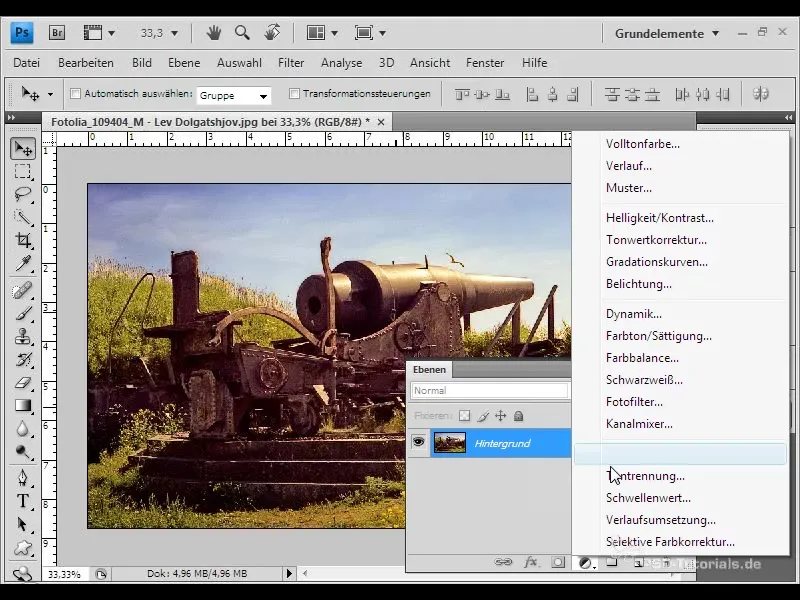
3. Lisa sepiatoon
Mine nüüd värvide juurde ja vali sepiatooniline värvitoon. Märkad, et toonimise tulemusel hakkab pilt juba veidi vananenud tunduma. Kinnita valik ja oled oma esimese sammu edukalt lõpetanud.
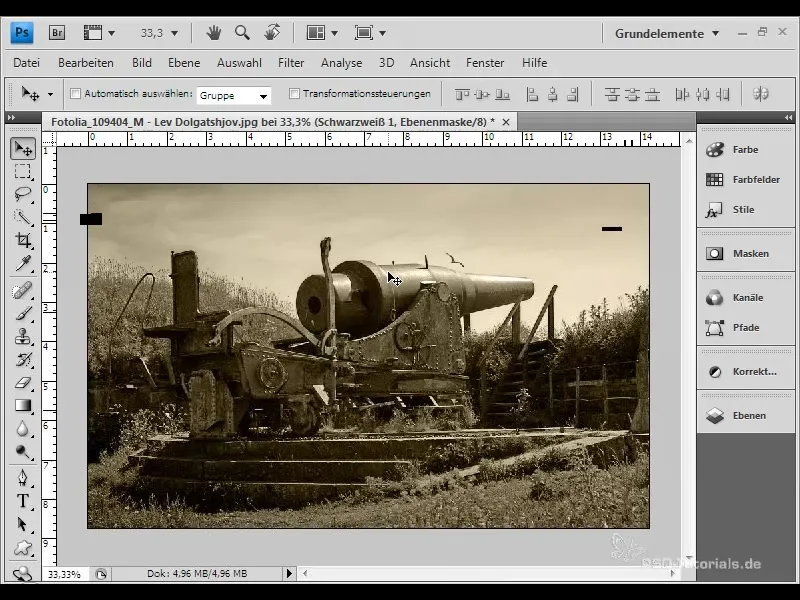
4. Lisa vananemismärgid
Järgmises sammus lisame tüüpilisi vananemisstruktuure nagu kriimustused ja rebendid. Selleks pead panema sobiva tekstuurikihi oma pildi peale. Vali "Fail" ja seejärel "Paiguta", et valida tekstuur. Võid kasutada tekstuure erinevatest allikatest või oma allalaadimisalast.
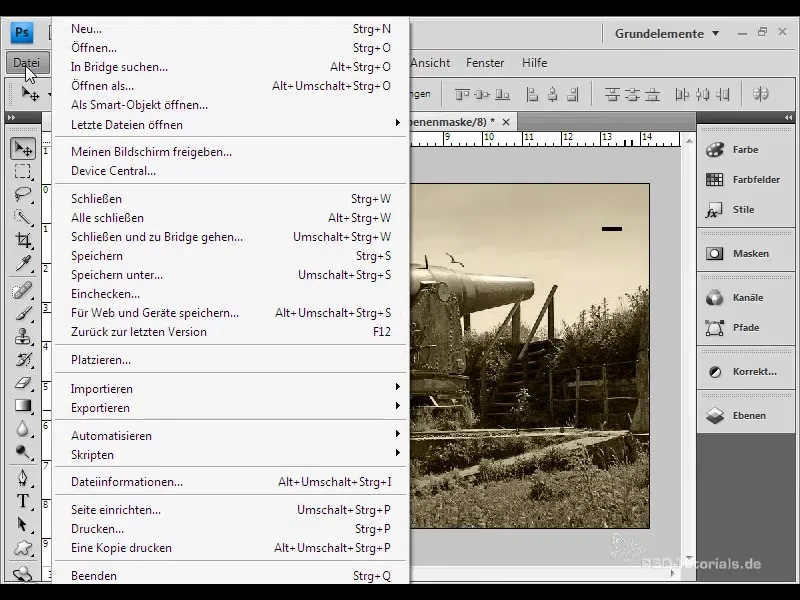
5. Vaheta kihtide režiim
Pärast tekstuurikihi lisamist vaheta kihtide režiim "Kattumiseks", et kombineerida tekstuur põhipildiga. Järgi, et värvide intensiivsus ei oleks liiga tugev.
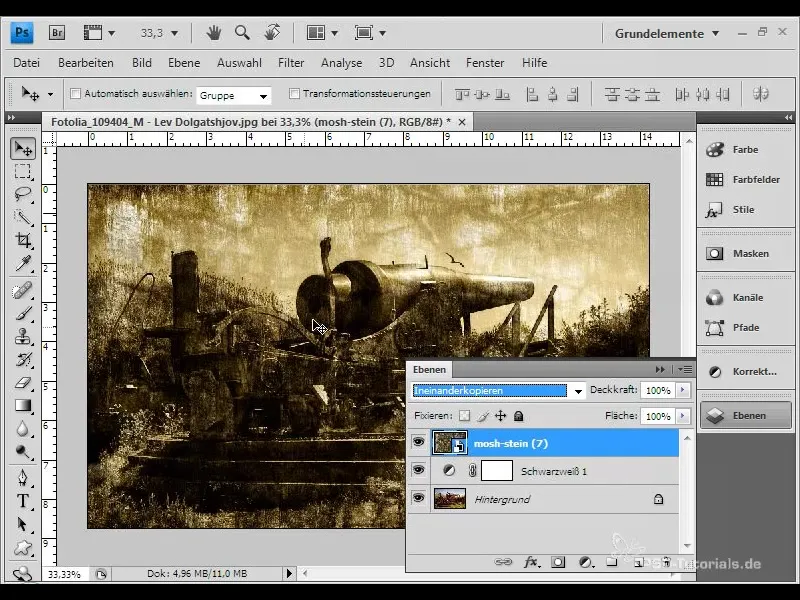
6. Reguleeri värvus- ja küllastusseadeid
Nüüd on oluline kohandada värve ja küllastust. Vali veel üks reguleerimiskiht "Toon/Küllastus" ning veendu, et see mõjutab vaid tekstuuri kihti. Selleks kasuta lõikemaski funktsiooni.
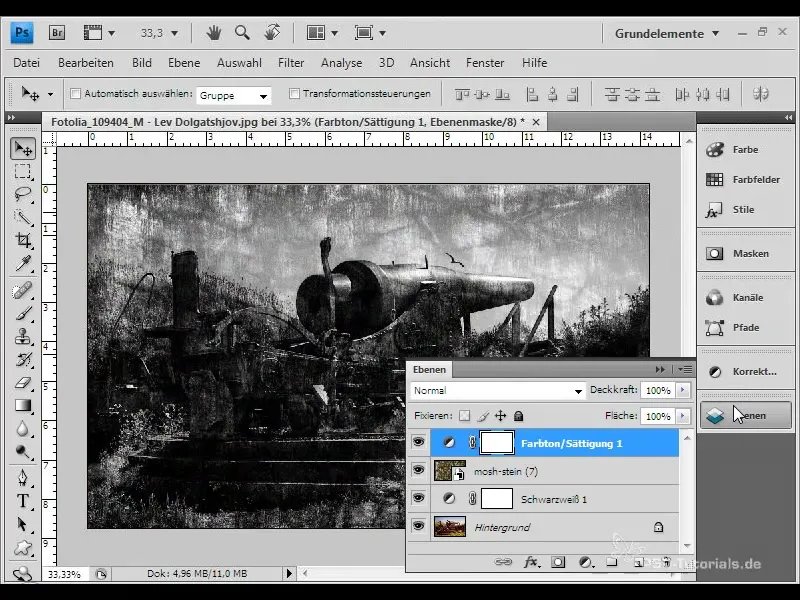
7. Vähenda läbipaistvust
Lõpptulemuse reaalsusele andestamiseks vähenda tekstuurikihi läbipaistvust. Umbes 53% väärtus võiks siin hästi toimida, et saavutada soovitud efekt.
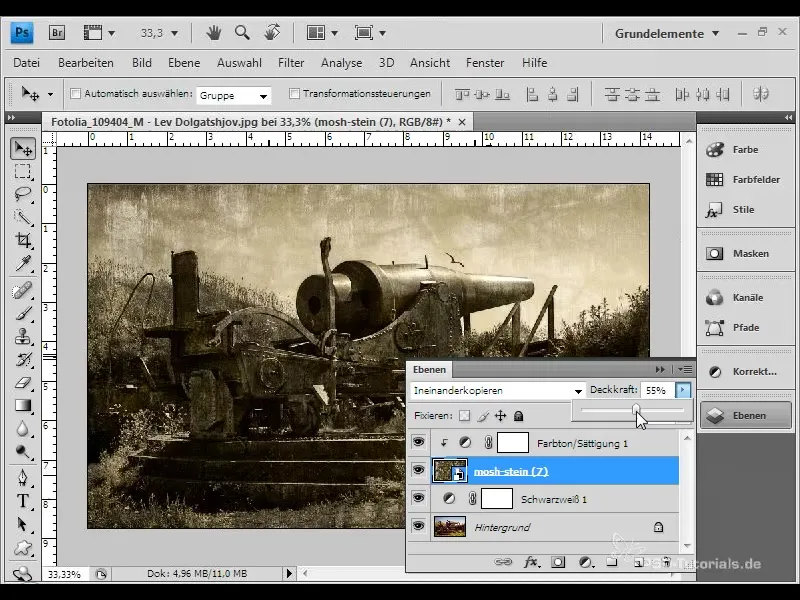
8. Lisa vinjett
Viimane samm on lisada vinjett. See äärise tumendamine on eelistatud kujunduselement, mis annab kaasaegsetele piltidele vanaaegse puudutuse. Selleks võid kasutada ka efekti "Valgustusefektid".
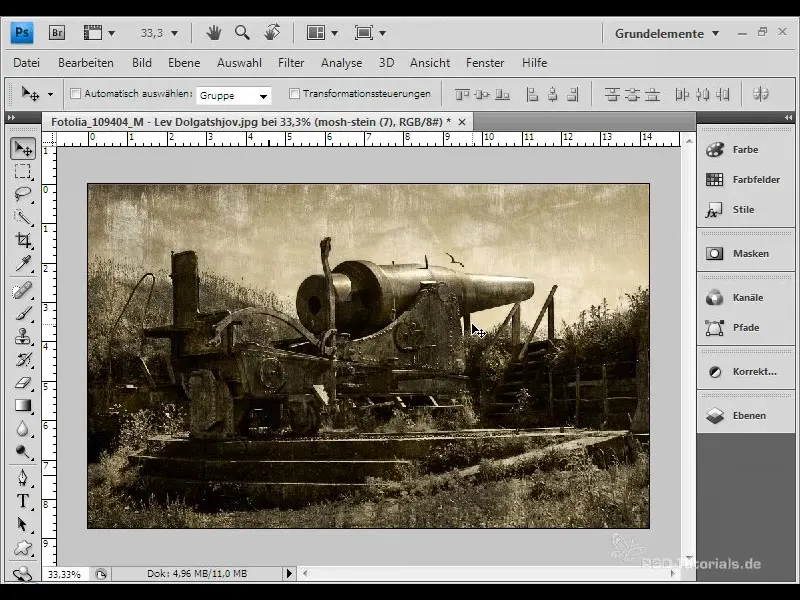
9. Nutikas objekt ja filtri reguleerimine
Tagamaks, et saad vinjetti optiliselt kohandada, teisenda taust nutikaks objektiks. Nii saad igal ajal sellesse filtri naasta ja muudatusi teha, et pilti edasi optimeerida.
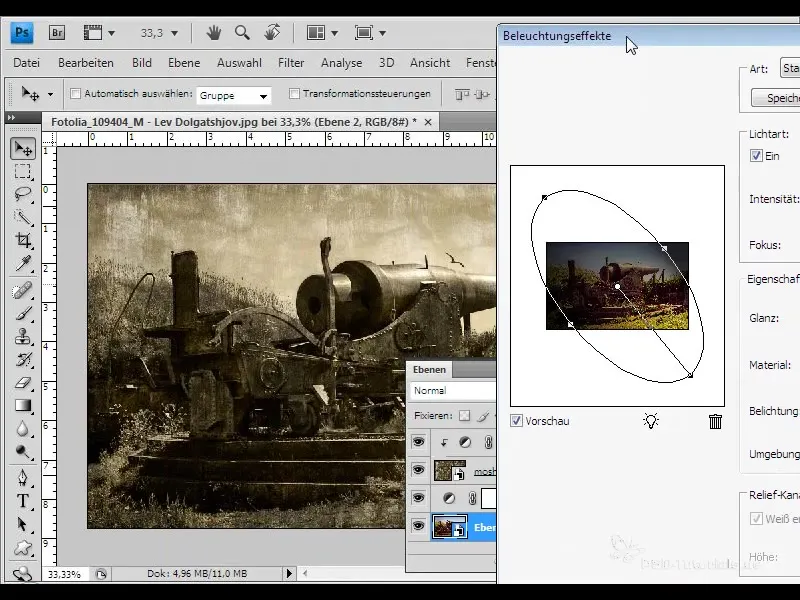
Pildi lõpetamine
Vaata nüüd valmis pilti. Sul on atraktiivne äärivarjundus, kriimustustekstuurid ja kaunis sepiatoon. See kombinatsioon peaks sinu pildile andma soovitud antiikse hõngu.
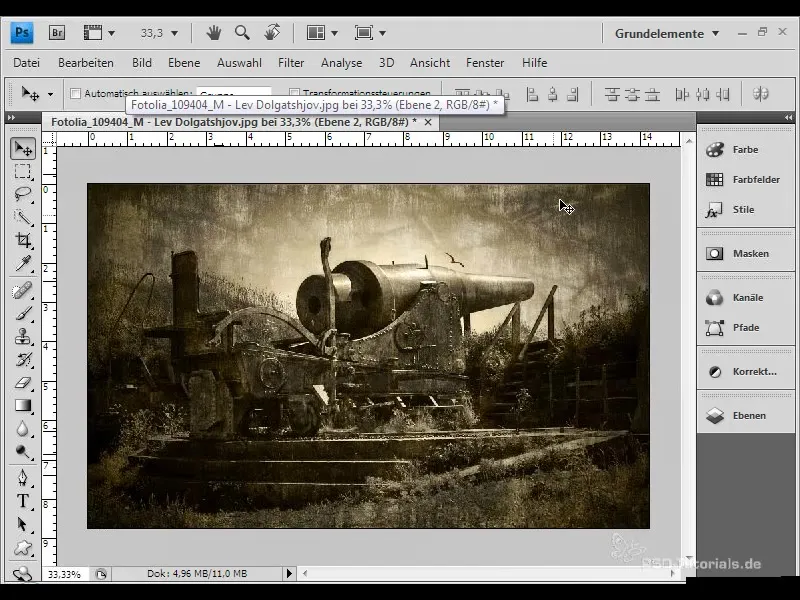
Kokkuvõte
See juhend näitas sulle, kuidas lihtsate sammudega digitaalseid pilte muuta nostalgilisteks kunstiteosteks. Õige värvide, tekstuuride ja efektide valik on oluline harmoonilise lõpptulemuse jaoks. Mängi erinevate seadistustega, et leida enda lemmikvälimus.
Sagedased küsimused
Kuidas teisendada kiht nutikaks objektiks?Paremkliki kihile ja vali "Teisenda nutikaks objektiks".
Kas ma saan tekstuurid mujalt leida?Jah, tekstuurid võib alla laadida erinevatest veebiressurssidest.
Kuidas muuta vinjetti?Kliki nutikale objektile, mine valgustusefektidele ja kohanda seaded vastavalt soovile.
Kas portreede jaoks on spetsiaalseid tekstuure?Jah, võid kasutada konkreetseid tekstuure fotopankadest, mis sobivad hästi nägudele.
Kas neid muutmistehnikaid saab kasutada ka teistes tarkvarades?Jah, sarnaseid tehnikaid saab kasutada ka teistes pilditöötlusprogrammides.


